Correction : le solde Google Play continue dêtre refusé

Si le solde Google Play continue d
![[Résolu] Comment réparer l'erreur de mise à jour Windows 0x80070522 [Résolu] Comment réparer l'erreur de mise à jour Windows 0x80070522](/resources1/images2/image-130-0408150601627.png)
Si vous ne parvenez pas à mettre à jour votre système Windows en raison de l'erreur de mise à jour 0x80070522 "Privilège non maintenu", vous êtes au bon endroit. Dans ce didacticiel, vous apprendrez à vous débarrasser de l' erreur "Privilège non maintenu" de la mise à jour Windows 10 0x80070522 et à mettre à jour le système en toute simplicité.
Mais, avant d'appliquer des correctifs pour surmonter les erreurs de mise à jour Windows , il est suggéré de connaître l'erreur 0x80070522 "Privilège non maintenu".
Cette erreur étrange est très irritante, elle bloque à chaque fois le processus de mise à jour de Windows. Selon moi, cette erreur est liée à l' Explorateur de fichiers . Une fois que l'explorateur de fichiers est endommagé, il abandonne les fichiers de création/copie/déplacement/modification sous le lecteur système (généralement C: ). Par conséquent, chaque fois que l'utilisateur essaie d'effectuer tout type d'opérations liées aux fichiers, vous serez confronté au message d'erreur suivant :
Une erreur inattendue vous empêche de créer le fichier. Si vous continuez à recevoir cette erreur, vous pouvez utiliser le code d'erreur pour rechercher de l'aide sur ce problème.
Error 0x80070522: A required privilege is not held by the client.
Venons-en maintenant au fait, vous devez suivre la solution ci-dessous une par une afin de corriger l'erreur de mise à jour Windows 10 0x80070522 .
Comment réparer l'erreur de mise à jour Windows 10 0x80070522
Solution 1 : désactiver le mode d'approbation administrateur
![[Résolu] Comment réparer l'erreur de mise à jour Windows 0x80070522 [Résolu] Comment réparer l'erreur de mise à jour Windows 0x80070522](/resources1/images2/image-9446-0408150602044.png)
![[Résolu] Comment réparer l'erreur de mise à jour Windows 0x80070522 [Résolu] Comment réparer l'erreur de mise à jour Windows 0x80070522](/resources1/images2/image-5755-0408150602457.jpg)
![[Résolu] Comment réparer l'erreur de mise à jour Windows 0x80070522 [Résolu] Comment réparer l'erreur de mise à jour Windows 0x80070522](/resources1/images2/image-444-0408150602873.png)
Après avoir désactivé le mode d'approbation administrateur, essayez de mettre à jour votre PC ou votre ordinateur portable.
Solution 2 : Utiliser l'explorateur de fichiers
![[Résolu] Comment réparer l'erreur de mise à jour Windows 0x80070522 [Résolu] Comment réparer l'erreur de mise à jour Windows 0x80070522](/resources1/images2/image-9241-0408150603104.png)
![[Résolu] Comment réparer l'erreur de mise à jour Windows 0x80070522 [Résolu] Comment réparer l'erreur de mise à jour Windows 0x80070522](/resources1/images2/image-6964-0408150603340.png)
![[Résolu] Comment réparer l'erreur de mise à jour Windows 0x80070522 [Résolu] Comment réparer l'erreur de mise à jour Windows 0x80070522](/resources1/images2/image-9414-0408150603559.png)
![[Résolu] Comment réparer l'erreur de mise à jour Windows 0x80070522 [Résolu] Comment réparer l'erreur de mise à jour Windows 0x80070522](/resources1/images2/image-9932-0408150603774.png)
Enfin, cliquez sur OK puis sur Appliquer et quittez l' explorateur de fichiers . Redémarrez l' explorateur de fichiers à l'aide du gestionnaire de tâches et vérifiez l'état du problème.
Solution 3 : utilisez l'Éditeur du Registre
Veuillez noter : la manipulation manuelle de la base de données du registre est également très risquée et difficile. Une petite erreur peut endommager l'ensemble de votre système, donc si vous n'êtes pas très avancé, évitez de suivre les étapes manuelles.
Vous pouvez exécuter l' outil de réparation du registre pour résoudre les problèmes et les erreurs de registre. Malgré cela, assurez-vous également de créer un point de restauration du système avant d'effectuer toute modification dans le registre.
![[Résolu] Comment réparer l'erreur de mise à jour Windows 0x80070522 [Résolu] Comment réparer l'erreur de mise à jour Windows 0x80070522](/resources1/images2/image-4103-0408150603988.png)
HKEY_LOCAL_MACHINE\SOFTWARE\Microsoft\Windows\CurrentVersion\Policies\System
![[Résolu] Comment réparer l'erreur de mise à jour Windows 0x80070522 [Résolu] Comment réparer l'erreur de mise à jour Windows 0x80070522](/resources1/images2/image-5139-0408150604389.png)
Après avoir appliqué les étapes ci-dessus, le problème devrait être résolu.
Solution 4 : utilisez l'application Assistant de mise à jour officiel
Tout d'abord, assurez-vous que vous êtes connecté en tant qu'administrateur, si vous êtes connecté en tant qu'invité ou utilisateur, déconnectez-vous et reconnectez-vous en tant qu'administrateur. Après cela, vous devez visiter le site Web de Microsoft ( https://support.microsoft.com/en-us/help/12387/windows-10-update-history ) et télécharger l'assistant de mise à jour officiel. Pour télécharger, cliquez sur le bouton « Obtenir la mise à jour anniversaire maintenant ».
Après avoir téléchargé Update Assistant, exécutez le fichier téléchargé. Cliquez sur le bouton « Mettre à jour maintenant ».
Dans cette fenêtre, vous verrez les trois catégories - CPU , mémoire et espace disque cochez tout -> cliquez sur "Suivant" et la mise à jour commencera à se télécharger.
Après le téléchargement, vous obtiendrez une fenêtre avec une notification et un compte à rebours pour le redémarrage automatique. Quittez tous les autres programmes et cliquez sur le bouton « Redémarrer maintenant ».
Votre PC ou ordinateur portable redémarrera plusieurs fois et enfin, un écran apparaîtra avec l'écran de connexion de l'utilisateur. Après avoir sélectionné le compte administratif, un autre écran apparaîtra avec plusieurs nouvelles fonctionnalités de confidentialité. Vous pouvez les modifier selon vos besoins, cliquez sur "Personnaliser". Ou, cliquez sur « Utiliser les paramètres Express ».
Accédez à la section Confidentialité, faites défiler vers le bas et désactivez les options. Après cela, cliquez sur le " Suivant ".
Enfin, vous devez vérifier les trois paramètres de sécurité du navigateur, laissez-les actifs. Cliquez sur " Suivant ", vous pouvez modifier ces trois ensembles de choix ultérieurement à partir de l'application Paramètres de Windows 10.
Après quelques secondes, votre Windows 10 démarrera avec un système d'exploitation mis à jour. J'espère que l' erreur 0x80240034 est corrigée dans Windows 10.
Meilleure solution facile pour corriger l'erreur 0x80240034
Eh bien, si aucune des solutions ci-dessus ne fonctionne pour vous , corrigez l' erreur de mise à jour Windows 10 0x80240034, analysez votre système avec l' outil de réparation PC.
Il s'agit d'un utilitaire de réparation très avancé qui, en scannant une seule fois, détecte et corrige diverses erreurs liées à la mise à jour de Windows. Avec cela, vous pouvez également corriger d'autres erreurs telles que les problèmes de registre indésirables, les problèmes de DLL, les erreurs BSOD, etc.
Il analysera l'ensemble de votre ordinateur/ordinateur portable et éliminera tous les types de problèmes résidant dans votre PC et augmentera les performances de votre système.
Obtenez PC Repair Tool, pour corriger facilement diverses erreurs de mise à jour
Conclusion
L' erreur de mise à jour Windows 10 0x80070522 est une erreur courante à laquelle sont confrontés plusieurs utilisateurs.
Dans ce blog, j'ai discuté de divers correctifs efficaces pour corriger l'erreur 0x80070522. Vous devriez les essayer un par un pour trouver celui qui fonctionne dans votre cas.
Cependant, si les correctifs manuels ne fonctionnent pas pour vous ou si vous ne parvenez pas à suivre les solutions manuelles, exécutez l'utilitaire de réparation pour éliminer l' erreur 0x80070522 sous Windows et également améliorer les performances du PC Windows.
J'espère que cet article fonctionne pour vous.
Bonne chance!!!
Si vous avez rencontré « Erreur 0x800700522 : le privilège requis n'est pas détenu par le client » en essayant de copier un fichier dans les dossiers racine de votre système d'exploitation, essayez plutôt une invite de commande élevée. Il vous suffit de connaître l'emplacement exact du fichier désigné et sa destination.
Faites un clic droit sur le menu Démarrer et ouvrez « Terminal Windows (administrateur) ».
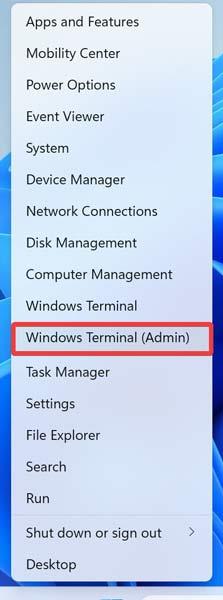
Confirmez l'invite UAC en cliquant sur "Oui".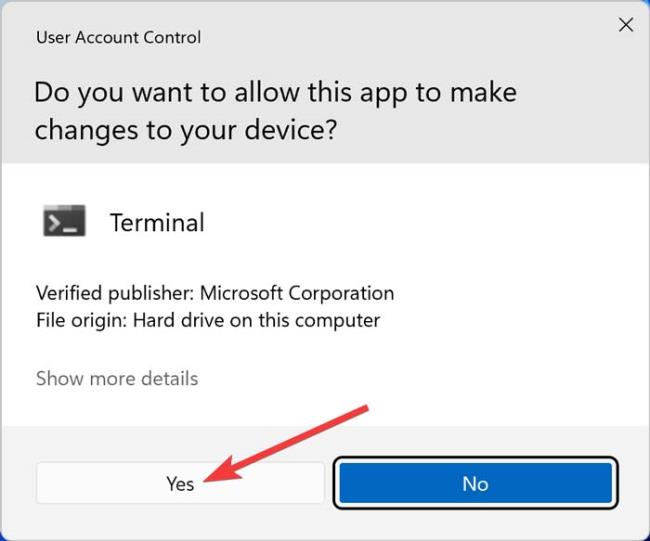
Remplacez les lettres de la ligne de commande ci-dessous par les noms et adresses de fichiers réels sur votre ordinateur, collez-les dans PowerShell et appuyez sur . La ligne ci-dessous copie le fichier « C », situé dans le dossier « B » et trouvé sur la partition « A ». Le document sera déplacé vers la partition « D » et placé dans le dossier racine « E ». Entrez A:\B\CD:\E\
La dernière ligne devrait ressembler à ceci : d:\job\text.txt c:\windows\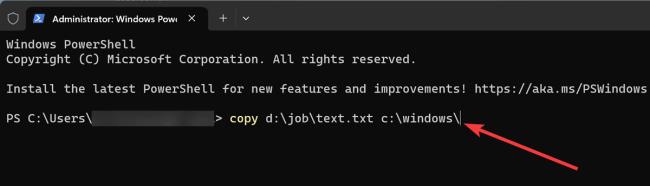
Si le solde Google Play continue d
Résolvez l’erreur 94 Échec du chargement de Hulu sur un PC Windows 10 ou une Xbox One grâce à nos solutions efficaces pour corriger le code d
Apprenez à corriger le code d
Si vous avez une image, une vidéo ou un fichier qui accompagne une note, apprenez à les insérer facilement dans OneNote grâce à notre guide étape par étape !
Obtenez des solutions pour corriger l
Apprenez à citer des sources et à créer une bibliographie dans Google Docs de manière efficace. Suivez ces étapes simples pour améliorer la qualité de vos travaux.
Suivez ici tous les correctifs possibles pour résoudre l
Résolvez le problème lorsque les fonctionnalités de jeu ne sont pas disponibles pour le bureau Windows ou l
Découvrez comment exporter vos messages de chat Discord. Apprenez les meilleures méthodes, y compris l
Obtenez des détails complets sur l'erreur de tête d'impression manquante ou défaillante. Essayez les meilleurs correctifs pour résoudre l'erreur de tête d'impression manquante ou en échec de HP Officejet.
![[RESOLU] Comment corriger lerreur Hulu 94 sur Windows 10 et Xbox One ? [RESOLU] Comment corriger lerreur Hulu 94 sur Windows 10 et Xbox One ?](https://luckytemplates.com/resources1/c42/image-2767-1001202432319.png)
![[7 solutions testées] Correction du code derreur 0xc000017 sur Windows 10 [7 solutions testées] Correction du code derreur 0xc000017 sur Windows 10](https://luckytemplates.com/resources1/images2/image-8976-0408150639235.png)

![[RÉSOLU] Comment réparer Discord en changeant davatar trop rapidement ? [RÉSOLU] Comment réparer Discord en changeant davatar trop rapidement ?](https://luckytemplates.com/resources1/images2/image-5996-0408150905803.png)

![CORRIGÉ : Erreur de VIOLATION DE LICENCE SYSTÈME dans Windows 10 [10 CORRECTIONS FACILES] CORRIGÉ : Erreur de VIOLATION DE LICENCE SYSTÈME dans Windows 10 [10 CORRECTIONS FACILES]](https://luckytemplates.com/resources1/images2/image-4999-0408150720535.png)


![Correction de lerreur Tête dimpression manquante ou défaillante sur les imprimantes HP [8 astuces] Correction de lerreur Tête dimpression manquante ou défaillante sur les imprimantes HP [8 astuces]](https://luckytemplates.com/resources1/images2/image-2788-0408151124531.png)